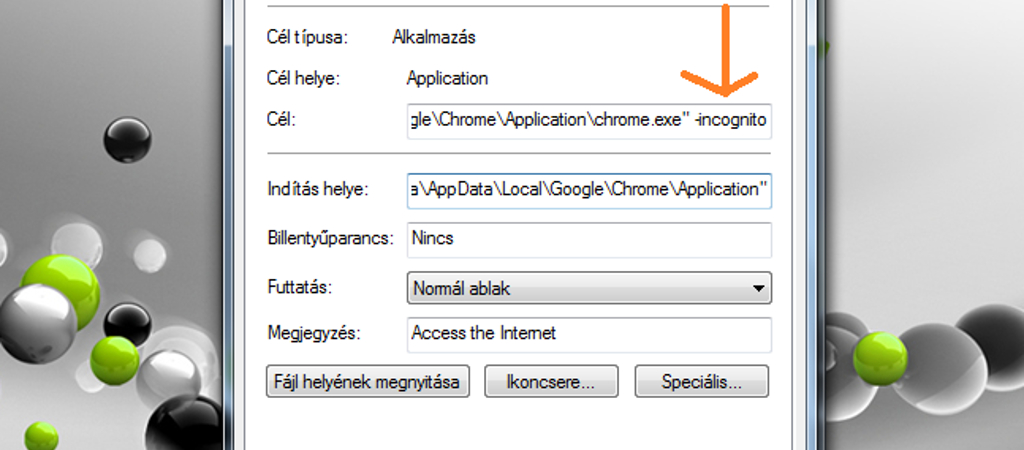Ha az interneten járunk, nyomokat hagyunk magunk után. Persze úgy is szörfözhetünk, hogy senki ne tudja meg utólag, merre is jutottunk el.
Sokan kezdik úgy a munkanapjukat, hogy megnyitják böngészőjüket, és felkeresik kedvenc weboldalaikat. Persze nem mindig jó, ha ennek nyoma marad. Megmutatjuk, hogyan böngészhetünk a legnagyobb titokban, méghozzá automatikusan.
A böngészőknek van egy úgynevezett inkognitó (privát) módjuk, aminek az a lényege, hogy ha ebben szörfözünk, akkor az Előzmények nem rögzíti, hogy milyen oldalakat kerestünk fel, és még a sütik (cookies) is törlődnek.
Az inkognitó módot az alábbiak szerint érjük el a három nagy böngészőben. Google Chrome: csavarkulcs (Beállítások) ikon/Új inkognitóablak vagy a Ctrl+Shift+N billentyűkombináció. Mozilla Firefox: narancssárga Firefox felirat/Privát böngészés indítása vagy a Ctrl+Shift+P. Microsoft Internet Explorer: Eszközök (Alt+X, illetve fogaskerék ikon)/Biztonság/InPrivate-böngészés.
Elég macerás azonban mindig beállítani az inkognitó módot, nem is beszélve arról, hogy akár el is felejthetjük megtenni ezt. Szerencsére beállíthatjuk, hogy a böngészőnk mindig ezt használja, s többet már nem is kell törődnünk vele. Mindeközben böngészésünk sebességét, teljesítményét semmilyen kár nem éri.
A Chrome-ban ehhez kattintsunk a jobb egérgombbal a böngésző ikonjára az sztalon, majd a megjelenő menüben válasszuk a Tulajdonságok lehetőséget. A parancsikon fül alatt a Cél-nál szereplő szöveg végére írjuk oda: -incognito. Kattintsunk az OK-ra, és ettől kezdve ha a parancsikonra kattintunk, máris az inkognitó módban indul el a Chrome. Azt is megtehetjük, hogy létrehozunk egy parancsikont az inkognitó mód számára. Ehhez kattintsunk ismét a Chrome ikonjára a jobb egérgombbal, és a menüből válasszuk a Parancsiokon létrehozása opciót. Egy újabb, immár 2-es számmal jelzett Chrome ikon jelenik meg az asztalunkon. Kattintsunk erre a jobb egérgombbal, majd az Átnevezés opció kiválasztása után írjuk át a nevét, például „titkos Chrome”-ra.

A Firefoxban kattintsunk a narancssárga feliratra, majd válasszuk a Beállítások opciót. Kattintsunk az Adatvédelem fülre, majd az Egyéni beállításokat használ az előzményekhez opciónál tegyünk pipát a Mindig a privát böngészési módot használja lehetőség elé, majd kattintsunk az OK-ra.

Az Internet Explorernél hasonlóképpen járhatunk el, mint a Chrome-nál: itt a Tulajdonságok/Parancsikon fül alatt megjelenő Cél után szereplő szavak után a –private kifejezést fűzzük.

Természetesen itt is készíthetünk külön parancsikont a privát böngészéshez.
 Ajándékozz éves hvg360 előfizetést!
Ajándékozz éves hvg360 előfizetést!